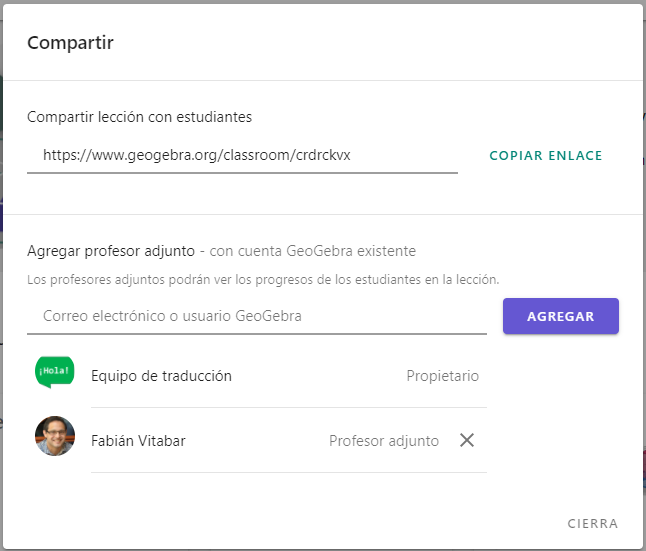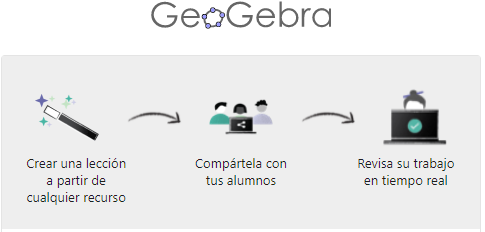
Introducción
¿Qué es GeoGebra Classroom?
[i]GeoGebra Classroom[/i] es un sistema en línea que puede ser utilizado en tanto en cursos virtuales como en eventos presenciales para facilitar la colaboración en tiempo real entre docentes y estudiantes.
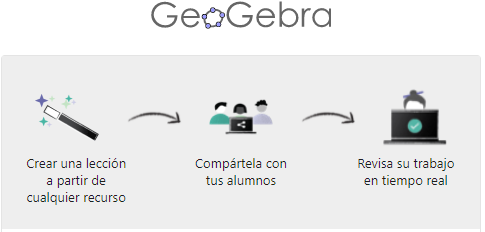
Características de GeoGebra Classroom
[i]GeoGebra Classroom[/i] es una plataforma virtual a través de la cual los docentes pueden: [br][br][list][*]asignar tareas interactivas y atractivas para estudiantes[/*][*]ver el progreso actualizado en vivo de los estudiantes que trabajan en una tarea específica[/*][*]ver qué tareas han comenzado (o no) los estudiantes[/*][*]hacer preguntas a toda la clase y ver todas las respuestas de los estudiantes al instante[/*][*]ocultar los nombres de los estudiantes al mostrar sus respuestas a las preguntas de las tareas[/*][*]enseñar en equipo añadiendo profesores adjuntos[/*][*]facilitar discusiones enriquecedoras e interactivas entre todos los estudiantes, grupos de estudiantes y de forma individual.[/*][/list][br]Hay muchas más funciones que planeamos agregar a esta lista en los próximos meses. [br]¡Estén atentos! [br][br]En este breve tutorial, experimentarás lo fácil que es usarlo.
Monitorear el Progreso del Estudiante
Cuando los estudiantes ingresen a tu [i]Lección[/i], sus nombres aparecerán en la página de Vista general. En este punto, pueden comenzar a trabajar en las tareas de inmediato.[br][br]Monitorea el progreso de tus estudiantes obteniendo actualizaciones en vivo de sus tareas.[br]
Vista general de la Lección
Haz clic en el botón [i]Vista general[/i] de la clase en el lado izquierdo. [br]Aquí puedes ver todos los estudiantes que están en la clase. [br]Puedes ver cuántos estudiantes han comenzado a trabajar, cuántas tareas ya han comenzado y también recibes actualizaciones en vivo sobre las tareas en las que están trabajando en ese momento.[br]Haz clic en el recuadro de un estudiante para visualizar todas las respuestas de esa persona.
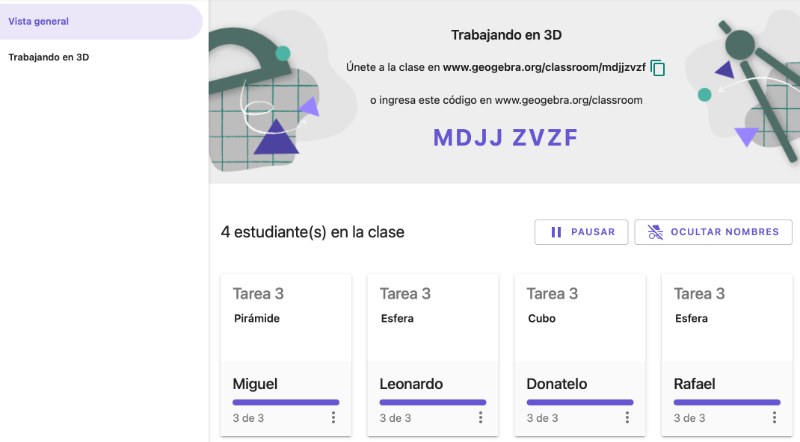
Características de GeoGebra Classroom:
Haz clic en el título de la [i]Clase[/i] en la esquina superior izquierda para ver la página de descripción general de la clase. Esta página muestra el código de la clase y los nombres de todos los estudiantes de la [i]clase[/i].
Haz clic en el botón [i]título de la clase[/i], en este caso, Trabajando en 3D (lado izquierdo). Aquí verás resúmenes en miniatura de todas las tareas que contiene esta actividad.[br][br][br]
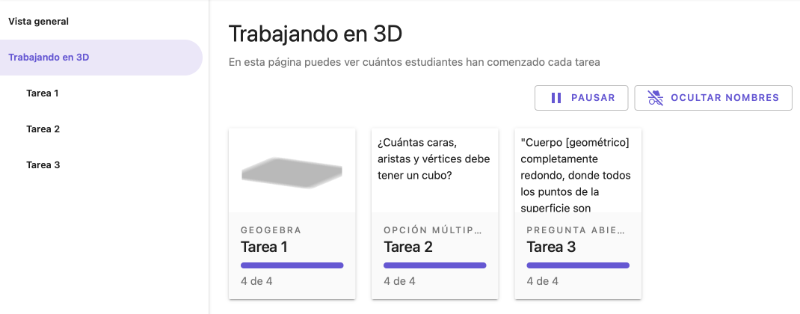
Vista general de las tareas
Selecciona cualquier tarea desde el menú lateral izquierdo. Aquí, verás imágenes en miniatura de todo el progreso de los estudiantes en esta tarea. Estas imágenes en miniatura se actualizarán en tiempo real para que puedas monitorear el progreso de todos los estudiantes mientras continúan trabajando.
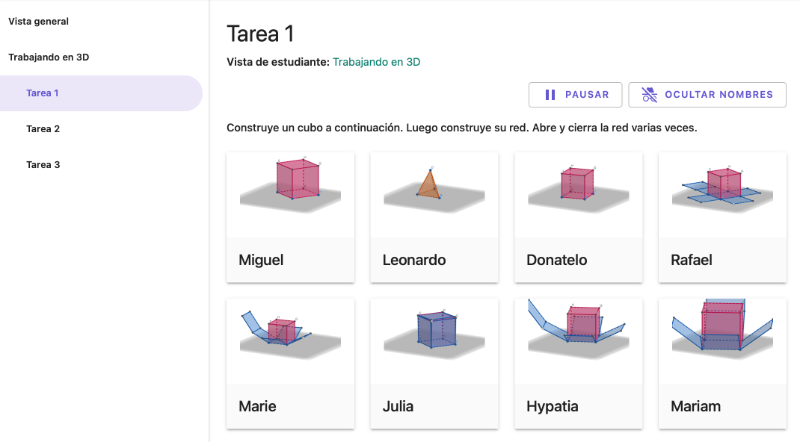
Haz clic en la miniatura de un estudiante para ver y explorar activamente una vista previa de cerca del trabajo de este estudiante. Puedes actualizar la página para ver más actualizaciones detalladas de los estudiantes.[br][br]
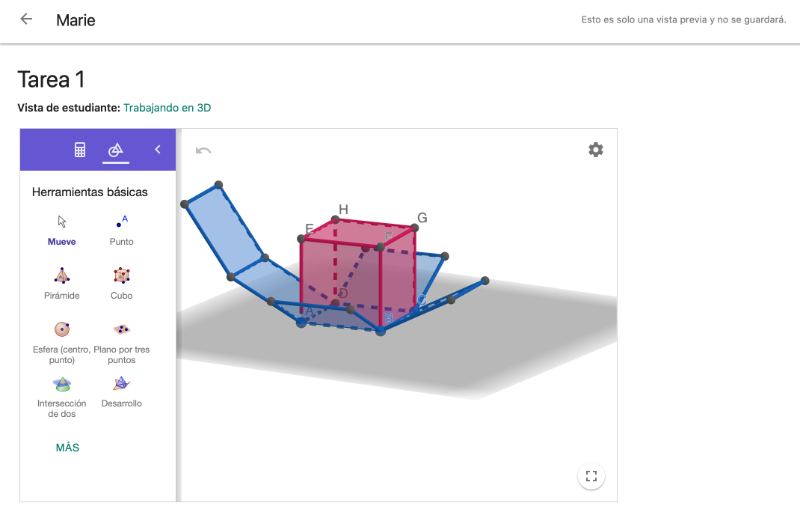
Añadir un Profesor Adjunto
Puedes añadir un Profesor Adjunto a tu [i]Lección[/i] para monitorear juntos el trabajo de los estudiantes y preparar clases en equipo. Los profesores adjuntos podrán ver el progreso de todos los estudiantes en la [i][i]Lección[/i].[/i]
Cómo añadir un Profesor Adjunto
[table][tr][td]1.[/td][td]Haz clic en el botón [i]COMPARTIR[/i] que se encuentra en la esquina superior derecha de la página de la [i]Lección GeoGebra[/i] para añadir uno o más docentes a la [i]Lección[/i].[/td][/tr][tr][td]2.[/td][td]Puedes añadir un Profesor Adjunto ingresando su dirección de correo electrónico o su nombre de usuario de [i]GeoGebra [/i]en el espacio correspondiente y seleccionando [i]Añadir[/i].[/td][/tr][tr][td][/td][td][b]Nota:[/b] Para hacer esto, el otro docente debe tener una [i]Cuenta de GeoGebra[/i]. [/td][/tr][tr][td]3.[/td][td]El profesor adjunto recibirá una notificación con un enlace a la [i][i]Lección[/i][/i].[br][/td][/tr][tr][td]4.[/td][td]El profesor adjunto tendrá acceso las mismas funcionalidades que el profesor original. [br][/td][/tr][tr][td]5.[/td][td]Los profesores adjuntos pueden acceder a la [i][i]Lección [/i][/i]desde sus páginas de perfil. [/td][/tr][tr][td][/td][td][b]Nota:[/b] Las [i]Lecciones[/i] se marcan con el ícono de Compartido.[/td][/tr][/table][br][b]Nota:[/b] Solo el propietario de la [i][i]Lección [/i][/i]puede añadir un profesor adjunto y removerlo en cualquier momento volviendo a presionar el botón de Compartir. Si el propietario de la [i][i]Lección [/i][/i]elimina la misma, será también eliminada de la [i]Página de Perfil[/i] del profesor adjunto.